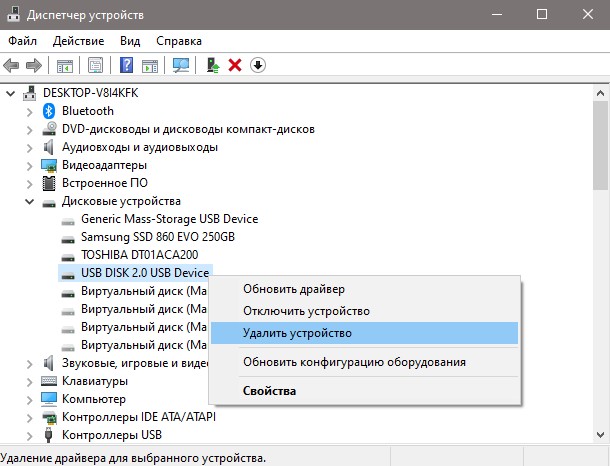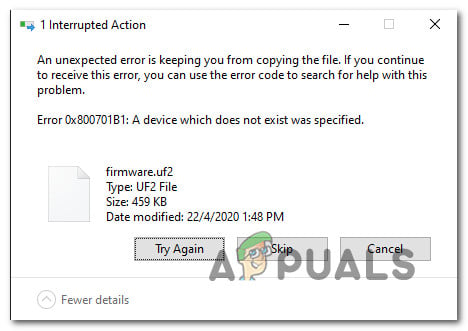код ошибки 0х800701b1 при установке виндовс
Код ошибки 0x800701b1 windows 10
Некоторые пользователи Windows 10 регулярно сталкиваются с 0x800701b1 код ошибки (было указано несуществующее устройство) при попытке скопировать, вставить или заменить файлы с помощьюПроводник. Этот код ошибки также отображается в случаях, когда пользователи пытаются установить Windows 10 на жесткий диск, подключенный через порт USB.
Код ошибки 0x800701b1 в Windows 10
Как оказалось, существует несколько разных причин, которые могут привести к возникновению этого конкретного кода ошибки. Вот краткий список потенциальных виновников, которые могут нести ответственность за появление 0x800701B1 (указано несуществующее устройство):
Метод 1: подключение жесткого диска / твердотельного накопителя к другому USB-порту
Как оказалось, многим пострадавшим пользователям удалось избежать 0x800701b1код ошибки, подключив затронутый диск к USB 3.0 порт вместо классического порта 2.0. Это изменение будет эффективным в тех случаях, когда проблема возникает из-за недостаточной мощности или недостаточной скорости передачи — USB 3.0 может обеспечивать более высокую скорость передачи и обеспечивать большую мощность для подключенных устройств.
Если на вашем компьютере есть порт USB, используйте его для подключения жесткого или твердотельного накопителя, который вызывает этот конкретный код ошибки.
Подключение устройства SSD / HDD к USB-порту 3.0
После успешного внесения изменений повторите операцию, которая ранее вызвала 0x800701b1код ошибки и посмотрите, решена ли проблема.
Если та же проблема все еще возникает, перейдите к следующему потенциальному исправлению ниже.
Метод 2: переустановка драйверов
По словам некоторых затронутых пользователей, эта проблема также может возникать из-за несогласованности драйверов. Сообщается, что эта проблема обычно возникает с внешними жесткими дисками и твердотельными накопителями и обычно является результатом несовместимости универсального драйвера.
Если этот сценарий применим, вы сможете решить эту проблему с помощью диспетчера устройств, чтобы заставить вашу ОС установить совместимую версию для внешнего жесткого или твердотельного накопителя.
Вот пошаговые инструкции, как это сделать:
- Нажмите Клавиша Windows + R открыть Бег диалоговое окно. Затем введите ‘Devmgmt. msc’ внутри текстового поля и нажмите Входить открыть Диспетчер устройств.
Если переустановка диска SSD / HHD не устранила проблему, перейдите к следующему потенциальному исправлению ниже.
Метод 3: обновление блока питания (только для настольных ПК)
Если ни один из вышеперечисленных методов не помог вам, вы можете начать исследовать свой БП (блок питания). Если вы столкнулись с этой проблемой на настольном устройстве, мощность, которую может обеспечить ваш блок питания, может быть недостаточной для удовлетворения требований всех компонентов вашего ПК.
Имейте в виду, что твердотельный накопитель потребляет около 3 Вт, в то время как обычные 3,5-дюймовые жесткие диски потребляют около 10 Вт. В зависимости от остальных ваших компонентов (особенно, если у вас требовательная видеокарта), ваш блок питания может не справиться с этим.
Если у вас в настоящее время подключено дополнительное периферийное устройство, удалите все несущественные и посмотрите, перестанет ли возникать проблема.
Если код ошибки перестает появляться при отключении несущественных периферийных устройств, ясно, что вы имеете дело с проблемой блока питания — в этом случае вам нужно выбрать блок питания более 500 Вт (реальная мощность). Вот как обеспечить получение хорошего блока питания для своей системы.
Устранение ошибки 0X800701B1 в Windows 10
Ошибка 0X800701B1 « Указано несуществующее устройство » — это код ошибки Windows 10, указывающий на отсутствие диска. Обычно это происходит, когда вашему компьютеру не удалось скопировать-вставить или передать файлы на или с этого диска. Эта ошибка также может возникать, если внешний жесткий диск не работает должным образом или ваш компьютер не распознал его.
Как сделать Исправить ошибку 0X800701B1
Используйте другой порт USB
Если ваш компьютер поддерживает несколько портов USB, попробуйте подключить внешний жесткий диск к другому порту. Возможно, порт, который вы сейчас используете, неисправен или не обеспечивает достаточного питания жесткого диска.
Если вы хотите исправить неисправный порт USB, вот удобное руководство, которое вы можете проверить:
Удалите другие периферийные устройства
Если эта ошибка вызвана из-за недостаточного питания попробуйте отключить все другие устройства, подключенные к вашему компьютеру. Просто подключите их все.
Если вы используете ноутбук, отключите абсолютно все периферийные устройства и оставьте подключенным только внешний жесткий диск. Вы можете использовать трекпад для управления устройством. Проверьте, исчезла ли ошибка.
Обновите или переустановите драйверы жесткого диска
Чтобы исключить устаревшие, несовместимые или поврежденные драйверы как причину ошибки 0X800701B1, попробуйте обновить или переустановите драйверы жесткого диска.
Проверьте, сохраняется ли проблема.
Сохраняйте низкий размер передаваемого файла
Старайтесь, чтобы размер вашего файла не превышал 10 ГБ при передаче файлов на внешний жесткий диск или с него. Если вы попытаетесь передать файлы большими кусками, это создаст дополнительную нагрузку на ваше оборудование, особенно если вы используете компьютер с низкими характеристиками и старый жесткий диск.
Замените внешний жесткий диск.
Возможно, виноват ваш внешний жесткий диск. Если HDD изнашивается, ошибки и глюки станут нормой. Проверьте, возникает ли ошибка 0X800701B1, если вы используете другой жесткий диск.
Напишите в комментариях ниже и сообщите нам, удалось ли вам избавиться от этой ошибки.
Как исправить код ошибки 0X800701B1 в Windows 10
Некоторые пользователи Windows 10 регулярно сталкиваются с кодом ошибки 0x800701b1 (было указано несуществующее устройство) при попытке скопировать, вставить или заменить файлы с помощью проводника. Этот код ошибки также появляется в случаях, когда пользователи пытаются установить Windows 10 на жесткий диск, подключенный через порт USB.
Как выясняется, существует несколько разных причин, которые могут привести к возникновению этого конкретного кода ошибки. Вот краткий список потенциальных виновников, которые могут быть ответственны за появление 0x800701B1 (было указано устройство, которое не существует):
Метод 1: подключение жесткого диска / твердотельного накопителя к другому USB-порту
Как оказалось, многим затронутым пользователям удалось избежать кода ошибки 0x800701b1, подключив поврежденный диск к порту USB 3.0 вместо классического порта 2.0. Это изменение будет эффективным в тех случаях, когда проблема возникает из-за недостаточной мощности или недостаточной скорости передачи – USB 3.0 может обеспечивать более высокую скорость передачи и обеспечивать большую мощность для подключенных устройств.
Если на вашем компьютере есть порт USB, используйте его для подключения жесткого или твердотельного накопителя, который вызывает этот конкретный код ошибки.
Подключение устройства SSD / HDD к USB-порту 3.0
После успешного внесения изменений повторите операцию, которая ранее вызвала код ошибки 0x800701b1, и посмотрите, решена ли проблема.
Если та же проблема все еще возникает, перейдите к следующему потенциальному исправлению ниже.
Метод 2: переустановка драйверов
По словам некоторых затронутых пользователей, эта проблема также может возникать из-за несогласованности драйверов. Обычно сообщается, что эта проблема возникает с внешними жесткими дисками и твердотельными накопителями и обычно является результатом несовместимости универсального драйвера.
Если этот сценарий применим, вы сможете решить эту проблему с помощью диспетчера устройств, чтобы заставить вашу ОС установить совместимую версию для вашего внешнего жесткого или твердотельного накопителя.
Вот пошаговые инструкции, как это сделать:
Если переустановка диска SSD / HHD не устранила проблему, перейдите к следующему потенциальному исправлению ниже.
Метод 3: обновление блока питания (только для настольных ПК)
Если ни один из вышеперечисленных методов не помог вам, вы можете начать исследовать свой блок питания (блок питания). Если вы столкнулись с этой проблемой на настольном устройстве, мощность, которую может обеспечить ваш блок питания, может быть недостаточной для удовлетворения требований всех компонентов вашего ПК.
Имейте в виду, что твердотельный накопитель потребляет около 3 Вт, в то время как обычные 3,5-дюймовые жесткие диски потребляют около 10 Вт. В зависимости от остальных ваших компонентов (особенно, если у вас требовательная видеокарта), ваш блок питания может не справиться с этим.
Если у вас в настоящее время подключено дополнительное периферийное устройство, удалите все несущественные и посмотрите, перестанет ли проблема возникать.
Если код ошибки перестает появляться при отключении несущественных периферийных устройств, ясно, что вы имеете дело с проблемой блока питания – в этом случае вам необходимо выбрать блок питания мощностью более 500 Вт (реальная мощность). Вот как убедиться, что вы получите хороший блок питания для своей системы.
0x800701b1: Указано несуществующее устройство
Пользователь может столкнуться с кодом ошибки 0x800701b1: Указано несуществующее устройство при попытке вставить или скопировать файл в Windows 10 на флешку. Также, эта ошибка появляется, когда Windows 10 устанавливается на внешний диск, подключенный через USB. Виновником ошибки 0x800701b1, когда не удалось скопировать файл из-за непредвиденной ошибки, может быть неисправность самой флешки, HDD\SSD диска, неисправного драйвера или нехватка входного напряжения. Разберем, что делать и как исправить ошибку 0x800701b1 в Windows 10.
Как исправить ошибку 0x800701b1 в Windows 10
1. Подключение к другому USB-порту
Попробуйте подключить флешку или диск к другому USB порту компьютера или ноутбука, и проверьте, устранена ли проблема. Также, некоторые переносные флешки и диски требуют подключение к порту USB 3.0 (он обозначен синем цветом).
2. Переустановка драйверов
Битый или несовместимый драйвер может быть виновником ошибки 0x800701b1 при копировании файлов на диск или флешку и нужно его переустановить. Для начало подключите флешку или диск, который вызывает проблему. Нажмите Win+X и выберите «Диспетчер устройств«. Сверху нажмите на вкладку «Вид» и выберите «Показать скрытые устройства«, после чего разверните «Дисковые устройства«.
4. Проверка диска/флешки
Проверим диск или флешку на ошибки, и если они будут обнаружены, то Windows 10 попытается их автоматически исправить. Для этого запуcтите командную строку от имени администратора и введите команду:
Вы также можете проверить состояние изношенности диска или флешку при помощи сторонних программ как СrystalDiskInfo.
5. Блок питания
Этот метод исключительно только для настольных компьютеров, и с которым я столкнулся лично. Блок питания может не выдавать той общей мощности для компьютера, которая требуется. К примеру, жесткие диски HDD потребляют 10 Вт, а SSD 3 Вт. И дело в том, что если к ПК подключено много других USB устройств как принтер, сканер, другие внешние диски, то при подключении еще одной USB флешки, мощности блока может не хватить.
В этом случае, извлеките все USB устройства с портов компьютера, оставив только флешку или диск, который выдает ошибку 0x800701b1, и проверьте устранена ли проблема. В другом случае, вам придется самостоятельно подсчитать потребляемую мощность ваших компонентов. Каждую модель устройства как видеокарта или процессор, можно найти в интернете. И учтите общую мощность выдаваемую блоком питания, т.е. на сколько Ватт этот блок.
6. Неисправность устройства
Если вы устанавливаете Windows 10 на внутренний или внешний SSD, HDD диск, то его нужно заменить, чтобы исключить его самого из виновников проблемы, так само устройство может быть нерабочим. Также, если при копировании файлов на флешку/диск вы сталкиваетесь с ошибкой 0x800701b1, то попробуйте закинуть файл на другую флешку.
Как исправить код ошибки 0X800701B1 в Windows 10
Некоторые пользователи Windows 10 регулярно сталкиваются с кодом ошибки 0x800701b1 (было указано несуществующее устройство) при попытке скопировать, вставить или заменить файлы с помощью проводника. Этот код ошибки также появляется в случаях, когда пользователи пытаются установить Windows 10 на жесткий диск, подключенный через порт USB.
Как выясняется, существует несколько разных причин, которые могут привести к возникновению этого конкретного кода ошибки. Вот краткий список потенциальных виновников, которые могут быть ответственны за появление 0x800701B1 (было указано устройство, которое не существует):
Метод 1: подключение жесткого диска / твердотельного накопителя к другому USB-порту
Как оказалось, многим затронутым пользователям удалось избежать кода ошибки 0x800701b1, подключив поврежденный диск к порту USB 3.0 вместо классического порта 2.0. Это изменение будет эффективным в тех случаях, когда проблема возникает из-за недостаточной мощности или недостаточной скорости передачи – USB 3.0 может обеспечивать более высокую скорость передачи и обеспечивать большую мощность для подключенных устройств.
Если на вашем компьютере есть порт USB, используйте его для подключения жесткого или твердотельного накопителя, который вызывает этот конкретный код ошибки.

После успешного внесения изменений повторите операцию, которая ранее вызвала код ошибки 0x800701b1, и посмотрите, решена ли проблема.
Если та же проблема все еще возникает, перейдите к следующему потенциальному исправлению ниже.
Метод 2: переустановка драйверов
По словам некоторых затронутых пользователей, эта проблема также может возникать из-за несогласованности драйверов. Обычно сообщается, что эта проблема возникает с внешними жесткими дисками и твердотельными накопителями и обычно является результатом несовместимости универсального драйвера.
Если этот сценарий применим, вы сможете решить эту проблему с помощью диспетчера устройств, чтобы заставить вашу ОС установить совместимую версию для вашего внешнего жесткого или твердотельного накопителя.
Вот пошаговые инструкции, как это сделать:
Если переустановка диска SSD / HHD не устранила проблему, перейдите к следующему потенциальному исправлению ниже.
Метод 3: обновление блока питания (только для настольных ПК)
Если ни один из вышеперечисленных методов не помог вам, вы можете начать исследовать свой блок питания (блок питания). Если вы столкнулись с этой проблемой на настольном устройстве, мощность, которую может обеспечить ваш блок питания, может быть недостаточной для удовлетворения требований всех компонентов вашего ПК.
Имейте в виду, что твердотельный накопитель потребляет около 3 Вт, в то время как обычные 3,5-дюймовые жесткие диски потребляют около 10 Вт. В зависимости от остальных ваших компонентов (особенно, если у вас требовательная видеокарта), ваш блок питания может не справиться с этим.

Если у вас в настоящее время подключено дополнительное периферийное устройство, удалите все несущественные и посмотрите, перестанет ли проблема возникать.
Если код ошибки перестает появляться при отключении несущественных периферийных устройств, ясно, что вы имеете дело с проблемой блока питания – в этом случае вам необходимо выбрать блок питания мощностью более 500 Вт (реальная мощность). Вот как убедиться, что вы получите хороший блок питания для своей системы.
Код ошибки 0x800701b1 при установке windows 10
Как исправить код ошибки 0X800701B1 в Windows 10
Некоторые пользователи Windows 10 регулярно сталкиваются с кодом ошибки 0x800701b1 (было указано несуществующее устройство) при попытке скопировать, вставить или заменить файлы с помощью проводника. Этот код ошибки также появляется в случаях, когда пользователи пытаются установить Windows 10 на жесткий диск, подключенный через порт USB.
Как выясняется, существует несколько разных причин, которые могут привести к возникновению этого конкретного кода ошибки. Вот краткий список потенциальных виновников, которые могут быть ответственны за появление 0x800701B1 (было указано устройство, которое не существует):
Метод 1: подключение жесткого диска / твердотельного накопителя к другому USB-порту
Как оказалось, многим затронутым пользователям удалось избежать кода ошибки 0x800701b1, подключив поврежденный диск к порту USB 3.0 вместо классического порта 2.0. Это изменение будет эффективным в тех случаях, когда проблема возникает из-за недостаточной мощности или недостаточной скорости передачи – USB 3.0 может обеспечивать более высокую скорость передачи и обеспечивать большую мощность для подключенных устройств.
Если на вашем компьютере есть порт USB, используйте его для подключения жесткого или твердотельного накопителя, который вызывает этот конкретный код ошибки.
Подключение устройства SSD / HDD к USB-порту 3.0
После успешного внесения изменений повторите операцию, которая ранее вызвала код ошибки 0x800701b1, и посмотрите, решена ли проблема.
Если та же проблема все еще возникает, перейдите к следующему потенциальному исправлению ниже.
Метод 2: переустановка драйверов
По словам некоторых затронутых пользователей, эта проблема также может возникать из-за несогласованности драйверов. Обычно сообщается, что эта проблема возникает с внешними жесткими дисками и твердотельными накопителями и обычно является результатом несовместимости универсального драйвера.
Если этот сценарий применим, вы сможете решить эту проблему с помощью диспетчера устройств, чтобы заставить вашу ОС установить совместимую версию для вашего внешнего жесткого или твердотельного накопителя.
Вот пошаговые инструкции, как это сделать:
Если переустановка диска SSD / HHD не устранила проблему, перейдите к следующему потенциальному исправлению ниже.
Метод 3: обновление блока питания (только для настольных ПК)
Если ни один из вышеперечисленных методов не помог вам, вы можете начать исследовать свой блок питания (блок питания). Если вы столкнулись с этой проблемой на настольном устройстве, мощность, которую может обеспечить ваш блок питания, может быть недостаточной для удовлетворения требований всех компонентов вашего ПК.
Имейте в виду, что твердотельный накопитель потребляет около 3 Вт, в то время как обычные 3,5-дюймовые жесткие диски потребляют около 10 Вт. В зависимости от остальных ваших компонентов (особенно, если у вас требовательная видеокарта), ваш блок питания может не справиться с этим.
Если у вас в настоящее время подключено дополнительное периферийное устройство, удалите все несущественные и посмотрите, перестанет ли проблема возникать.
Если код ошибки перестает появляться при отключении несущественных периферийных устройств, ясно, что вы имеете дело с проблемой блока питания – в этом случае вам необходимо выбрать блок питания мощностью более 500 Вт (реальная мощность). Вот как убедиться, что вы получите хороший блок питания для своей системы.
Устранение ошибки 0X800701B1 в Windows 10
Ошибка 0X800701B1 « Указано несуществующее устройство » — это код ошибки Windows 10, указывающий на отсутствие диска. Обычно это происходит, когда вашему компьютеру не удалось скопировать-вставить или передать файлы на или с этого диска. Эта ошибка также может возникать, если внешний жесткий диск не работает должным образом или ваш компьютер не распознал его.
Как сделать Исправить ошибку 0X800701B1
Используйте другой порт USB
Если ваш компьютер поддерживает несколько портов USB, попробуйте подключить внешний жесткий диск к другому порту. Возможно, порт, который вы сейчас используете, неисправен или не обеспечивает достаточного питания жесткого диска.
Если вы хотите исправить неисправный порт USB, вот удобное руководство, которое вы можете проверить:
Удалите другие периферийные устройства
Если эта ошибка вызвана из-за недостаточного питания попробуйте отключить все другие устройства, подключенные к вашему компьютеру. Просто подключите их все.
Если вы используете ноутбук, отключите абсолютно все периферийные устройства и оставьте подключенным только внешний жесткий диск. Вы можете использовать трекпад для управления устройством. Проверьте, исчезла ли ошибка.
Обновите или переустановите драйверы жесткого диска
Чтобы исключить устаревшие, несовместимые или поврежденные драйверы как причину ошибки 0X800701B1, попробуйте обновить или переустановите драйверы жесткого диска.
Проверьте, сохраняется ли проблема.
Сохраняйте низкий размер передаваемого файла
Старайтесь, чтобы размер вашего файла не превышал 10 ГБ при передаче файлов на внешний жесткий диск или с него. Если вы попытаетесь передать файлы большими кусками, это создаст дополнительную нагрузку на ваше оборудование, особенно если вы используете компьютер с низкими характеристиками и старый жесткий диск.
Замените внешний жесткий диск.
Возможно, виноват ваш внешний жесткий диск. Если HDD изнашивается, ошибки и глюки станут нормой. Проверьте, возникает ли ошибка 0X800701B1, если вы используете другой жесткий диск.
Напишите в комментариях ниже и сообщите нам, удалось ли вам избавиться от этой ошибки.
How to Fix Error Code 0X800701B1 on Windows 10
Some Windows 10 users are regularly encountering the 0x800701b1 error code (A device that does not exist was specified) when trying to copy, paste, or replace files using File Explorer. This error code is also reported in instances when users attempt to install Windows 10 on a hard drive connected through a USB port.
/>Error Code 0x800701b1 on Windows 10
As it turns out, there are several different causes that might end up producing this particular error code. Here’s a shortlist of potential culprits that might be responsible for the apparition of the 0x800701B1 (A device which does not exist was specified):
Method 1: Plugging the HDD / SSD in a different USB Port
As it turns out, a lot of affected users have managed to avoid the 0x800701b1 error code by connecting the affected drive to a USB 3.0 port instead of the classic 2.0 port. This change will be effective in those instances where the problem is occurring due to insufficient power or insufficient transfer speed – USB 3.0 is capable of superior transfer speeds and it’s capable of supplying more power to connected devices.
If your computer has a USB port, go ahead and use it to connect the HDD or SSD that is triggering this particular error code.
Plugging the SSD / HDD device into a 3.0 USB port
Once you have successfully made the change, repeat the operation that has previously caused the 0x800701b1 error code and see if the problem is now resolved.
I the same problem is still occurring, move down to the next potential fix below.
Method 2: Perform a Rescan of the Disks
The device not specified issue could be a result of a temporary glitch of the OS modules and it can be cleared by performing a rescan of the disks in the Disk Management.
Method 3: Reinstalling Drivers
According to some affected users, this problem can also occur due to a driver inconsistency. This problem is typically reported to occur with external HDD and SSD and is typically the result of an incompatible generic driver.
If this scenario is applicable, you should be able to fix this problem by using Device Manager to force your OS to install a compatible version for your external HDD or SSD.
Here’s are the step by step instructions on how to do this:
If reinstalling the SSD / HHD drive didn’t fix the issue, move down to the next potential fix below.
Method 4: Upgrading your PSU (Desktop only)
If none of the methods above have worked for you, you might start investigating your PSU (Power Supply Unit). If you’re encountering this problem on a desktop device, the power that your PSU can supply might be insufficient to maintain the demands of all your PC components.
Keep in mind that an SSD will take around 3 watts, while normal 3.5 HDDs will take around 10 watts of power. Depending on the rest of your components (particularly if you have a demanding video card), your PSU might be unable to cover it.
If you have an extra peripheral currently connected, remove every non-essential one and see if the problem stops occurring.
In case the error code stops occurring while non-essential peripherals are disconnected, it’s clear that you’re dealing with a PSU issue – In this case, you need to go for a PSU of over 500W (real capacity). Here’s how to ensure that you end up getting a good PSU for your system.
Method 5: Take the Ownership of the Problematic Drive in the Security Settings
The USB flash drive may show the device does not exist error if the security permissions of the drive do not allow you to access it. In this context, taking ownership of the problematic drive in its security settings may solve the problem (the Security tab might not show for some of the users).
Method 6: Use an Older Driver for the USB Flash Drive
The USB flash drive may show the not specified error if the latest Windows driver is incompatible with the drive. In this case, using an older driver for the USB flash drive may solve the problem.
Method 7: Perform a Check Disk Scan of the USB Drive
The USB flash drive may show the device not specified error if the drive has logical file system errors. In this case, performing a Check Disk (CHKDSK) scan of the drive may solve the problem.